Curve Editing#
Curve Editing permite você editar strokes Grease Pencil usando curvas Bézier.
Usage#
Selecione os strokes desejados para editar como curvas.
Ative a edição de curva no cabeçalho da Viewport 3D com o botão (ícone de curva Bézier).
Uma vez ativado você pode:
Editar a curva com a alças da curva.
Selecione strokes para os converter automaticamente para curvas.
Nota
Selecionando points in between é desabilitado enquanto em a edição de curva é ativa.
Veja também
A exibição das alças de edição de curva pode ser ajustada no popover Overlays.
Curve Editing Popover#
Reference
- Mode:
Edit Mode
- Panel:
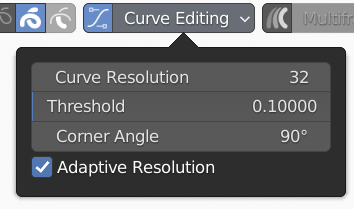
Curve Editing popover.#
- Curve Resolution
Número de pontos gerados ao longo de cada segmento de curva (entre duas alças) se Adaptive Resolution é desabilitada.
- Ajuste
Limiar usado para ajuste de curva. Distância máxima que a curva ajustada pode se afastar do stroke alvo. Um limiar de 0.0 irá gerar um ponto de curva para cada ponto do stroke. Limiares maiores irão resultar em maiores aproximações do stroke alvo mas também uma curva mais suave.
- Corner Angle
Qualquer canto detectado com ângulo acima da quantidade especificada irá criar uma alça aguda (não-alinhada).
- Adaptive Resolution
Quando ativado, a Curve Resolution não é mais constante para todos os segmentos de curva mas é calculada dinamicamente. O comprimento de cada segmento é aproximado, então multiplicado pelo Curve Resolution e arredondado para baixo. Isso irá ser o número de pontos para gerar para aquele segmento. Com Adaptative Resolution os pontos serão distribuídos de maneira mais uniforme em todos os strokes. A opção Curve Resolution irá mudar a densidade de ponto.
Curve Data#
Depois que o stroke foi convertido em curva, a informação será salva no arquivo. Quando Curve Editing é desativada e a curva é alterada, por exemplo usando Sculpt Mode, então a curva será reajustada quando o Curve Editing for ativado novamente.
Operadores#
Edição de curva é atualmente mais limitado que edição de stroke. Cada operação no Edit Mode para strokes e pontos stroke funciona também para curvas exceto as seguintes:
Duplicar
Copiar e colar
Snap to Cursor e Cursor to selected
Inverter
Simplify e Simplify Fixed
Trim
Separate
Split
Interpolate

